'>

ரேசர் சினாப்ஸ் உங்கள் சுட்டியைக் கண்டறியவில்லை அல்லது விசைப்பலகைகள் போன்ற பிற சாதனங்கள் வெறுப்பாக இருக்கின்றன.
ஆனால் பீதி அடைய வேண்டாம்! பலர் தீர்த்து வைத்துள்ளனர் சுட்டி சினாப்சால் அங்கீகரிக்கப்படவில்லை கீழே உள்ள தீர்வுகளுடன். எனவே விரைவாகவும் எளிதாகவும் சுட்டியைக் கண்டறியாத ரேசர் சினாப்சை முயற்சி செய்து சரிசெய்யவும்,
ரேசர் சினாப்சை எவ்வாறு சரிசெய்வது சுட்டி / விசைப்பலகை கண்டறியப்படவில்லை
நீங்கள் முயற்சி செய்யக்கூடிய தீர்வுகள் இங்கே. நீங்கள் அனைத்தையும் முயற்சிக்க வேண்டியதில்லை; எல்லாம் மீண்டும் செயல்படும் வரை உங்கள் வழியைச் செய்யுங்கள்.
- வன்பொருள் சிக்கலை சரிசெய்யவும்
- ரேசர் சினாப்சை நிறுவல் நீக்கு
- உங்கள் சாதன இயக்கிகளை மீண்டும் நிறுவவும்
- ரேசர் சாதன இயக்கிகளைப் புதுப்பிக்கவும்
- வைரஸ் தடுப்பு நிரலை தற்காலிகமாக முடக்கு
சரி 1: வன்பொருள் சிக்கலை சரிசெய்யவும்
உங்கள் சுட்டி அல்லது விசைப்பலகை ரேசர் சினாப்சால் கண்டறியப்படவில்லை எனில், சிக்கலை சரிசெய்ய வன்பொருள் இணைப்புகளை நீங்கள் சரிபார்க்க வேண்டும்.
1. மற்றொரு யூ.எஸ்.பி போர்ட்டை முயற்சிக்கவும்
சேதமடைந்த யூ.எஸ்.பி போர்ட் உங்கள் சுட்டியை உங்கள் கணினியால் கண்டறிவதைத் தடுக்கிறது. எனவே நீங்கள் வெவ்வேறு யூ.எஸ்.பி போர்ட்களை முயற்சி செய்து மீண்டும் இணைக்கலாம்.
2. வெவ்வேறு கணினியுடன் இணைக்க முயற்சிக்கவும்
சிக்கலை சரிசெய்ய, உங்கள் சுட்டியை அல்லது விசைப்பலகையை வேறொரு கணினியுடன் இணைக்க முயற்சி செய்யலாம், மேலும் அது செயல்படுகிறதா என்று பாருங்கள்.
உங்கள் கணினியை அந்த கணினியால் கண்டறிய முடிந்தால், இந்த கணினியில் ஏதேனும் தவறு இருக்க வேண்டும், அதைக் கண்டறியத் தவறினால், அதை சரிசெய்ய இந்த இடுகையில் உள்ள தீர்வுகளை நீங்கள் முயற்சி செய்யலாம்.
ரேசர் சினாப்ஸ் இன்னும் சுட்டியைக் கண்டறியவில்லை என்றால், இது உங்கள் சுட்டிப் பிரச்சினையாக இருக்கலாம், மேலும் உங்கள் சுட்டியை சரிசெய்ய அல்லது மாற்றுவதற்கு ரேசர் ஆதரவைத் தொடர்பு கொள்ளலாம்.
பிழைத்திருத்தம் 2: ரேசர் சினாப்சை நிறுவல் நீக்கு
ரேசர் சினாப்சை சுட்டி அல்லது விசைப்பலகை சிக்கலைக் கண்டறியாததை சரிசெய்ய ரேசர் சினாப்சை நிறுவல் நீக்க முயற்சி செய்யலாம். இந்த வழிமுறைகளை பின்பற்றவும்:
கீழே உள்ள செயல்பாடுகளை முடிக்க நீங்கள் மற்றொரு சுட்டி அல்லது சுட்டிக்காட்டும் சாதனத்தை முயற்சிக்க வேண்டியிருக்கும்1) உங்கள் விசைப்பலகையில், அழுத்தவும் விண்டோஸ் லோகோ விசை மற்றும் ஆர் ரன் பெட்டியை செயல்படுத்த அதே நேரத்தில்.
2) வகை appwiz.cpl கிளிக் செய்யவும் சரி .
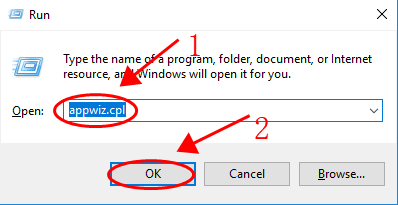
3) கண்டுபிடி ரேசர் சினாப்ஸ் நிரல் பட்டியலில் மற்றும் நிறுவல் நீக்கு இது உங்கள் கணினியிலிருந்து.
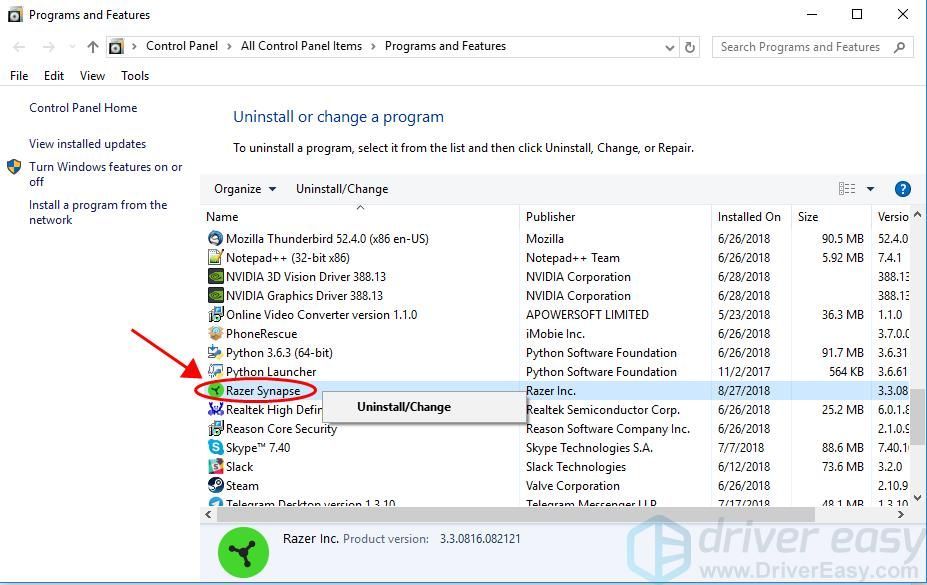
4) செல்லுங்கள் சி: நிரல் கோப்புகள் (x86) ரேசர் , கிளிக் செய்க மறைக்கப்பட்ட பொருட்கள் எல்லா கோப்புகளும் காட்டப்பட்டுள்ளன என்பதை உறுதிப்படுத்த.
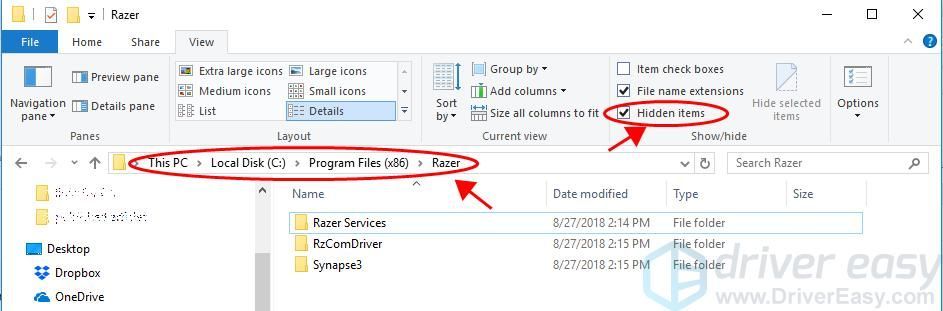
5) இந்த கோப்புறையில் உள்ள எல்லா கோப்புகளையும் நீக்கு.
6) செல்லுங்கள் சி: புரோகிராம் டேட்டா ரேசர் , சரிபார்க்கவும் மறைக்கப்பட்ட பொருட்கள் .
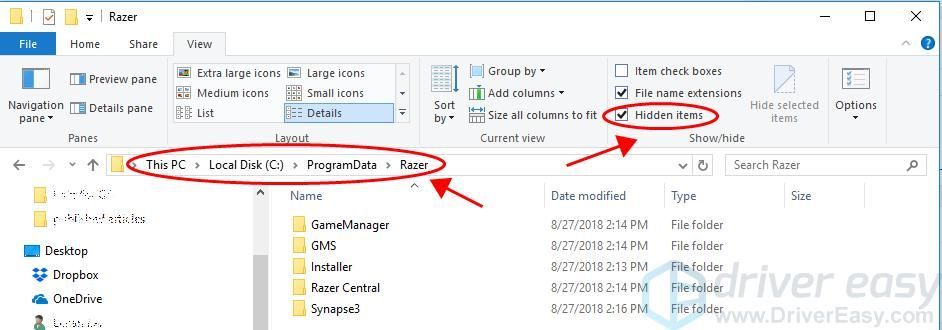
7) இந்த கோப்புறையில் உள்ள எல்லா கோப்புகளையும் நீக்கு.
8) உங்கள் கணினியை மறுதொடக்கம் செய்யுங்கள்.
ரேசர் சினாப்சை மீண்டும் நிறுவி, அது உங்கள் சுட்டியைக் கண்டறிந்ததா என்பதைப் பார்க்கவும்.
சரி 3: உங்கள் சாதன இயக்கிகளை மீண்டும் நிறுவவும்
உங்கள் கணினியில் இயக்கி ஊழல் ரேஸர் சினாப்ஸ் சுட்டியைக் கண்டறியவில்லை. எனவே நீங்கள் சாதன இயக்கியை நிறுவல் நீக்கி சிக்கலை சரிசெய்ய அதை மீண்டும் நிறுவலாம்.
1) உங்கள் விசைப்பலகையில், அழுத்தவும் விண்டோஸ் லோகோ விசை மற்றும் ஆர் ரன் பெட்டியை செயல்படுத்த அதே நேரத்தில்.
2) வகை devmgmt.msc மற்றும் அழுத்தவும் உள்ளிடவும் சாதன நிர்வாகியைத் திறக்க விசை.
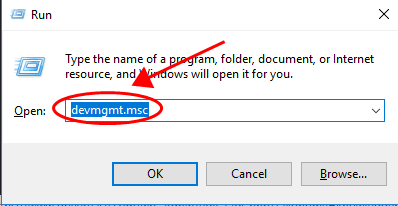
3) இரட்டைக் கிளிக் எலிகள் மற்றும் பிற சுட்டிக்காட்டும் சாதனங்கள் அதை விரிவாக்க.
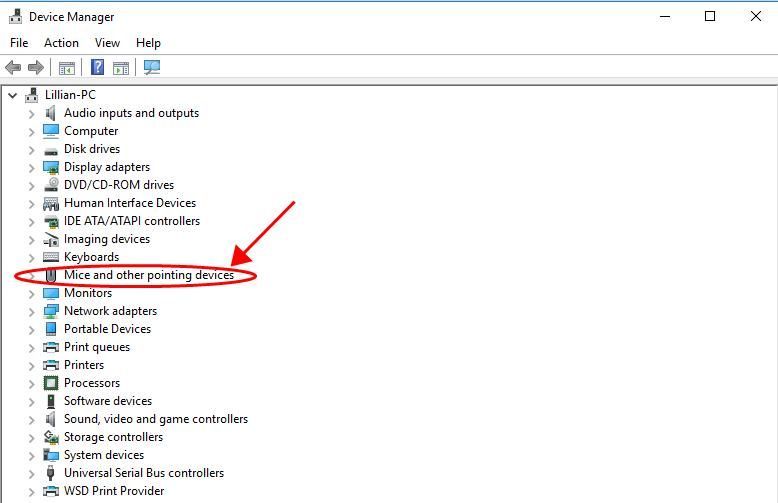
4) உங்கள் ரேசர் சுட்டி மற்றும் பிற சுட்டிக்காட்டும் சாதனங்களுக்கான இயக்கியை நிறுவல் நீக்கவும்.
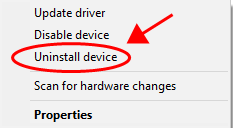
5) உங்கள் கணினியை மறுதொடக்கம் செய்யுங்கள், மேலும் விண்டோஸ் உங்கள் சுட்டி மற்றும் பிற சுட்டிக்காட்டும் சாதனங்களுக்கான இயக்கியை மீண்டும் நிறுவும்.
உங்கள் கணினி மற்றும் ரேசர் சினாப்சால் உங்கள் சுட்டி கண்டறியப்பட்டதா என்று சரிபார்த்து பாருங்கள்.
பிழைத்திருத்தம் 4: ரேசர் சாதன இயக்கிகளைப் புதுப்பிக்கவும்
விடுபட்ட அல்லது காலாவதியான மவுஸ் டிரைவர் உங்கள் ரேஸர் சினாப்ஸ் உங்கள் சுட்டியைக் கண்டறியாமல் போகக்கூடும், எனவே உங்கள் மவுஸ் டிரைவரை உங்கள் கணினியில் புதுப்பிக்க வேண்டும்.
உங்கள் ரேசர் சுட்டி இயக்கியைப் புதுப்பிக்க இரண்டு வழிகள் உள்ளன: கைமுறையாக மற்றும் தானாக .
இயக்கி கைமுறையாக புதுப்பிக்கவும் : நீங்கள் உற்பத்தியாளரின் வலைத்தளத்திற்குச் சென்று, உங்கள் சுட்டிக்கான சமீபத்திய பதிப்பைக் கண்டுபிடித்து, அதை உங்கள் கணினியில் நிறுவலாம். இதற்கு நேரம் மற்றும் கணினி திறன் தேவை.
இயக்கி தானாக புதுப்பிக்கவும் : உங்களுக்கு நேரமோ பொறுமையோ இல்லையென்றால், அதை தானாகவே செய்யலாம் டிரைவர் ஈஸி .
டிரைவர் ஈஸி தானாகவே உங்கள் கணினியை அடையாளம் கண்டு அதற்கான சரியான இயக்கிகளைக் கண்டுபிடிக்கும். உங்கள் கணினி எந்த கணினியை இயக்குகிறது என்பதை நீங்கள் சரியாக அறிந்து கொள்ள வேண்டிய அவசியமில்லை, தவறான இயக்கியை பதிவிறக்கம் செய்து நிறுவும் அபாயம் உங்களுக்கு தேவையில்லை, நிறுவும் போது தவறு செய்வதைப் பற்றி நீங்கள் கவலைப்பட தேவையில்லை.
உங்கள் இயக்கிகளை தானாகவே புதுப்பிக்கலாம் இலவசம் அல்லது க்கு டிரைவர் ஈஸி பதிப்பு. ஆனால் புரோ பதிப்பில் இது 2 கிளிக்குகளை மட்டுமே எடுக்கும் (மேலும் உங்களுக்கு முழு ஆதரவும் ஒரு 30 நாள் பணம் திரும்ப உத்தரவாதம் ):
1) பதிவிறக்க Tamil இயக்கி எளிதாக நிறுவவும்.
2) டிரைவர் ஈஸி இயக்கவும் மற்றும் கிளிக் செய்யவும் இப்போது ஸ்கேன் செய்யுங்கள் பொத்தானை. டிரைவர் ஈஸி பின்னர் உங்கள் கணினியை ஸ்கேன் செய்து ஏதேனும் சிக்கல் இயக்கிகளைக் கண்டறியும்.
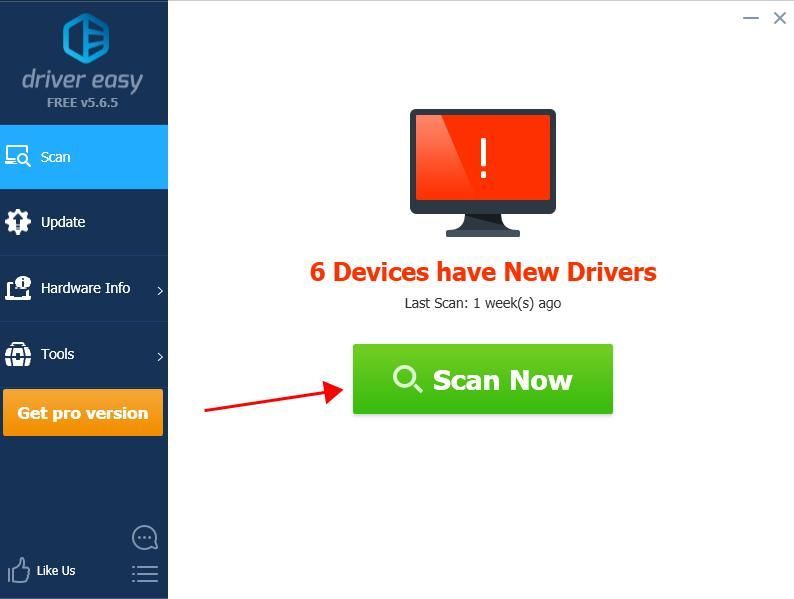
3) கிளிக் செய்யவும் புதுப்பிப்பு அவற்றின் இயக்கியின் சரியான பதிப்பை தானாகவே பதிவிறக்கம் செய்ய கொடியிடப்பட்ட எல்லா சுட்டிகளுக்கும் அடுத்ததாக உள்ள பொத்தானை (நீங்கள் இதைச் செய்யலாம் இலவசம் பதிப்பு). அதை உங்கள் கணினியில் நிறுவவும்.
அல்லது கிளிக் செய்க அனைத்தையும் புதுப்பிக்கவும் உங்கள் கணினியில் காணாமல் போன அல்லது காலாவதியான அனைத்து இயக்கிகளின் சரியான பதிப்பை தானாகவே பதிவிறக்கி நிறுவலாம் (இதற்கு இது தேவைப்படுகிறது சார்பு பதிப்பு - நீங்கள் கிளிக் செய்யும் போது மேம்படுத்தும்படி கேட்கப்படுவீர்கள் அனைத்தையும் புதுப்பிக்கவும் ).
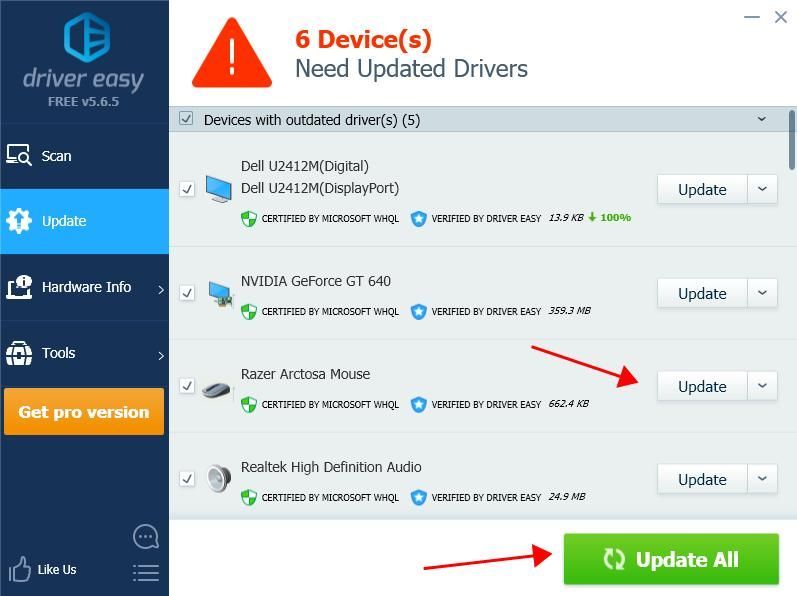 டிரைவர் ஈஸியின் புரோ பதிப்பு முழு தொழில்நுட்ப ஆதரவுடன் வருகிறது.
டிரைவர் ஈஸியின் புரோ பதிப்பு முழு தொழில்நுட்ப ஆதரவுடன் வருகிறது. உங்களுக்கு உதவி தேவைப்பட்டால், தொடர்பு கொள்ளவும் டிரைவர் ஈஸியின் ஆதரவு குழு இல் support@drivereasy.com .
4) நடைமுறைக்கு வர உங்கள் கணினியை மறுதொடக்கம் செய்யுங்கள்.
ரேசர் சினாப்ஸ் சுட்டியைக் கண்டறிந்ததா என்பதைப் பார்க்க உங்கள் ரேசர் சுட்டியை மீண்டும் இணைக்க முயற்சிக்கவும்.
சரி 5: வைரஸ் தடுப்பு நிரலை தற்காலிகமாக முடக்கு
வைரஸ் தடுப்பு நிரல்கள் உங்கள் கணினி அல்லது ரேசர் சினாப்சால் உங்கள் சுட்டியைக் கண்டறிவதைத் தடுக்கலாம். நீங்கள் விண்டோஸ் டிஃபென்டர் போன்ற வைரஸ் தடுப்பு நிரல்களை இயக்குகிறீர்கள் என்றால், அதை உங்கள் கணினியிலிருந்து தற்காலிகமாக முடக்கலாம், பின்னர் அது செயல்படுகிறதா என்பதைப் பார்க்க உங்கள் சுட்டியை மீண்டும் பயன்படுத்த முயற்சிக்கவும்.
எனவே உங்களிடம் இது உள்ளது - ரேசர் சினாப்சை சரிசெய்ய ஐந்து பயனுள்ள முறைகள் உங்கள் கணினியில் சுட்டி சிக்கலைக் கண்டறியவில்லை. உங்கள் கருத்தை கீழே வெளியிடுவதை வரவேற்கிறோம், எந்த முறை செயல்படுகிறது என்பதை எங்களுக்குத் தெரியப்படுத்துங்கள். உங்களிடம் ஏதேனும் கேள்விகள் இருந்தால், எங்களுக்குத் தெரியப்படுத்துங்கள், நாங்கள் உதவ எங்களால் முடிந்த அனைத்தையும் செய்வோம்.






